Как да проверите твърдия диск за работоспособност? Начини за диагностика на техническото състояние на твърдия диск
Независимо от факта, че наскоро полупроводниковите устройства придобиват все по-голяма увереност в нишата на основния модул памет на компютрите и лаптопите, техният пазарен дял не е толкова голям. Добрите стари механични дискове имат много по-ниска цена, така че са все още популярни. Въпреки това, те имат способността да се провалят, както всяка друга техника. Тази статия е посветена на въпроса как да проверите твърдия диск за работоспособност у дома, без да прибягвате до помощта на сервизни центрове. Освен това тук ще бъдат дадени опциите, които ще ви позволят да възстановите частично повредения твърд диск.

Малко за твърдия диск
Класически твърд диск на лаптоп или компютър е няколко така наречени "палачинки" с феримагнитно покритие, върху което се пише информация с помощта на глави и с тяхна помощ се чете. Тези дискове се въртят с високи скорости, вариращи от 5400 до 10 000 об. / Мин. За сравнение - същата скорост на въртене при промишлен инструмент за рязане, в обикновените хора се нарича "мелница". Впечатляващо?
По време на ротацията възниква четене или писане. Но ако по време на твърдия диск се удари или натисне, тогава главите могат да направят почти незабележима драскотина по повърхността. И въпреки, че е малък, клъстерите в тази област стават нечетливи и компютърът се опитва да ги достъпва отново и отново. В резултат на това, след неуспешни опити за четене на информация, той замръзва. Как да проверите диска си за наличието на такива области?

Програмата за тестване на Виктория
Един от популярните инструменти за тестване на твърдите дискове е Виктория. Въпреки че може да се стартира от операционната система, днес ще научим как да проверяваме твърдия диск за сервизност през BIOS. Сайтът на производителя на тази програма има информация за това как да се направи зареждащ диск или USB флаш устройство с него. В BIOS на лаптоп или компютър, трябва да настроите зареждането от преносим носител, след това, като включите устройството с свързания стартиращ носител, ще видите интерфейса на тази програма. Изберете твърдия диск, като натиснете клавиша “P” на клавиатурата и започнете да го сканирате с клавиша “F5”.
Сега можете да отидете и да направите собственото си нещо. В зависимост от размера на сканирането на диска ще отнеме от 1 до 3 часа. В резултат на това от дясната страна ще видите легендата на дисковата карта, която ще показва броя на секторите за всеки тип. Ако има сектори, които се четат повече от 1.5 секунди, или лоши сектори в рамката по-долу, това означава, че твърдият диск е дефектен, трябва да бъде възстановен или променен. Така че във вашия арсенал вече има един начин да проверите твърдия диск на лаптоп или компютър.
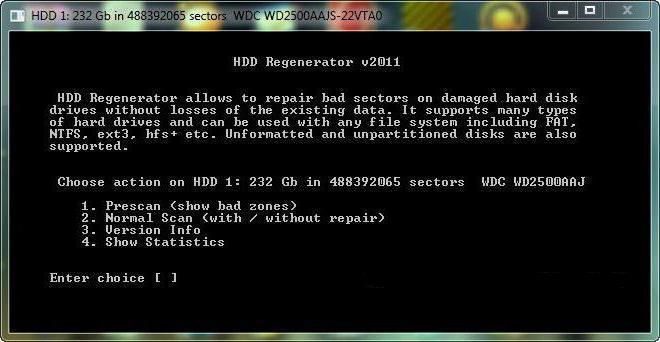
Тестване на регенератора на твърдия диск
Трябва да подготвите стартиращата среда по същия начин, като изтеглите помощната програма от сайта на разработчиците. Тази програма е по-лесна за използване, но работи малко по-дълго. Смята се, че това е най-добрият начин, тъй като е по-лесно да се провери хард диска за работоспособност с него, освен това той дава повече информация.
За да започнете проверка, изберете диска, като въведете неговия номер от списъка. След това ви е необходим елемент от менюто, наречен Нормално сканиране. В следващото подменю изберете Сканиране, но не поправяйте. След това всичко следва стандартния модел: можете да разгледате бизнеса си. След определен период от време вземете карта с твърд диск, на която можете да видите точно кои области са повредени. Ако дискът е ОК, цялата карта трябва да е бяла, без буквите “D” или “B”. Как мога да тествам твърдия диск за добро здраве?
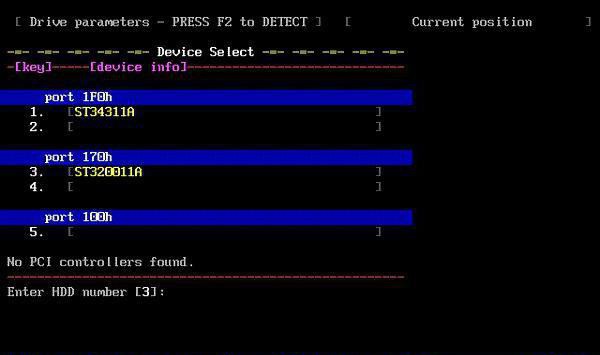
Една от трудните опции - MHDD
Работата с тази програма е много подобна на предишната версия. Както и в други случаи, първо трябва да подготвите стартиращ носител, за да го стартирате, без да стартирате операционната система.
След като стартирате, трябва да изберете желания твърд диск, ако имате такъв. Изборът се извършва чрез въвеждане на желания номер от списъка. След това инициализирайте диска с клавиша F2 и въведете командата SCAN. Тя започва да сканира повърхността на твърдия диск. Ако е необходимо, можете да сканирате не цялата повърхност, а определена област от клъстери.
Интерфейсът на програмата напомня на Виктория, която вече ни е позната. Както и в случая, в резултат на това не би трябвало да има сектори, които не биха могли да се считат за програма или да се четат твърде дълго.
Сега знаете всички общи начини за проверка на здравето на твърдия диск. Няма смисъл да инсталирате тези програми на компютър, а за зареждане на USB флаш устройство е достатъчно.
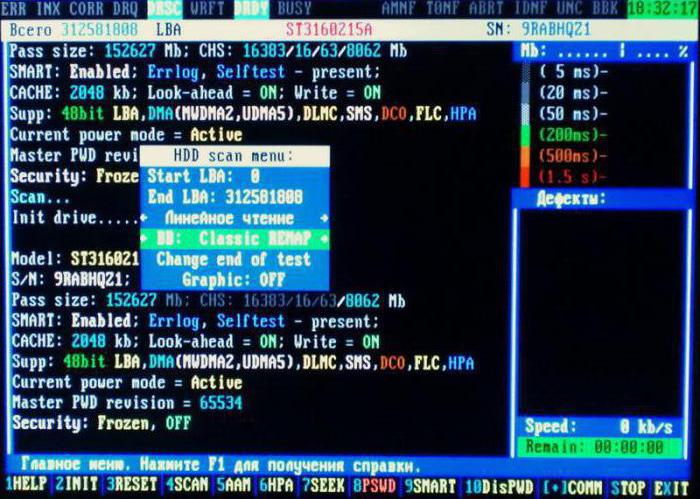
Възстановяване на твърдия диск чрез Виктория
Разбира се, някои познания за грешката не са достатъчни, трябва да го поправите. Но лечението на проблемния сектор е физически невъзможно. Програмите просто блокират достъпа на твърдия диск до проблемните зони, поради което са напълно изтрити от картата и не се отнасят до тях.
В случай на програмата Victoria, преди да започне сканирането след натискане на клавиша F5, трябва само да зададете една от опциите за възстановяване в четвъртия ред на прозореца. В резултат на това ще се появи не само сканиране, но и повторно разделяне на проблемните сектори и ще поставите диска в ред, ако той не е напълно неуспешен. Сега знаете не само как да проверите твърдия си диск за добро здраве, но и как да го възстановите.
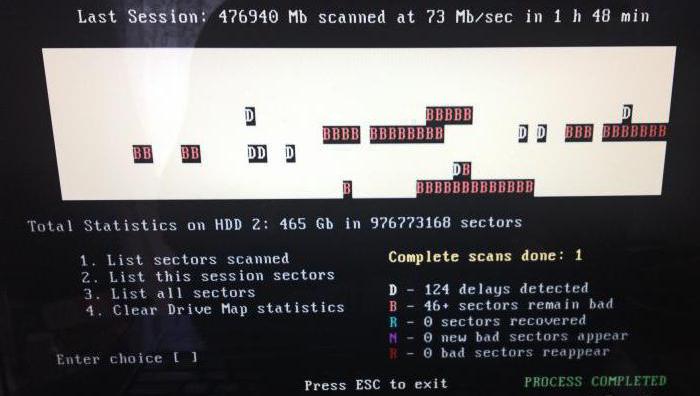
Възстановяване на HDD регенератор
Самото име на тази програма казва, че е адаптирано да лекува проблемни дискове, а това всъщност е случаят. За да може по време на сканирането да има преосмисляне на сектори. Когато стартирате, изберете Сканиране и ремонт вместо Сканиране в последното меню, но не поправяйте. Тази операция ще се извърши малко по-дълго, но ще изтрие всички проблемни зони на повърхността.
Заслужава да се отбележи, че ако възстановяването трае повече от 5-6 часа, тогава, най-вероятно, дискът е напълно излязъл от строя и няма да е възможно да го възстановите. Това се отнася за всички програми за възстановяване.
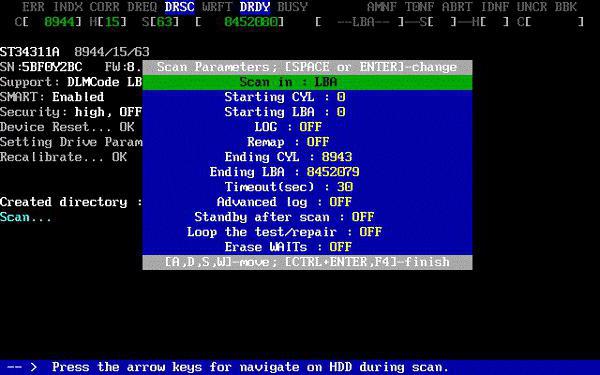
Сканиране с BIOS без помощни програми
Някои лаптопи и компютри могат да произвеждат проверка на твърдия диск и RAM без допълнителни помощни програми. Ето защо, в въпроса как да проверите твърдия диск за сервизност чрез BIOS, не можете да усложнявате живота си с подготовката на стартиращи носители и да използвате обикновени инструменти.
Те обаче не винаги могат да бъдат предназначени за възстановяване. В интерес на истината трябва да се отбележи, че така или иначе, те ще ви позволят да направите първоначалната диагноза без никакви проблеми и следователно те не трябва да бъдат пренебрегвани.
Как да се справим с подвижни твърди дискове?
Такива задвижващи планове са предимно механични устройства, опаковани в специален джоб. Така че как да проверите външния твърд диск за добро здраве? За тях работят едни и същи методи, с изключение на програмата „Виктория“, тъй като тя не може да ги открие. Основното нещо е да го свържете към USB конектора на компютър или лаптоп, преди да го включите, така че да може правилно да го разпознае. След това процедурата не се променя, можете просто да я проверите. Или стартирайте скрипта, за да възстановите повредените клъстери.
Сега знаете всички начини как да проверите твърдия диск за работоспособност без помощта на професионалисти. Тази информация ще ви помогне да спестите много пари при пътувания до сервизни центрове, тъй като неизправността на твърдите дискове е една от най-често срещаните в компютърните технологии.